
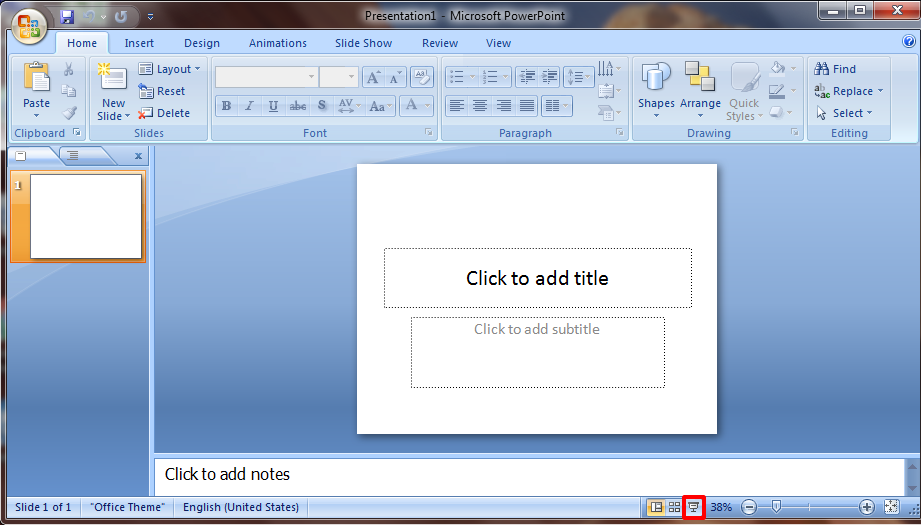
Hãy nhập câu hỏi của bạn vào đây, nếu là tài khoản VIP, bạn sẽ được ưu tiên trả lời.

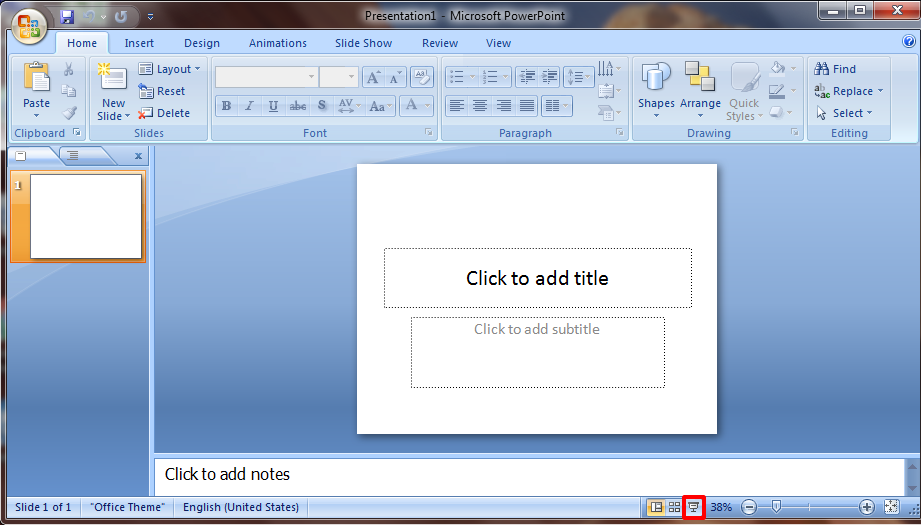

Tham khảo :
+Cách 1: chọn Format -> Font để mở hộp thoại Font. Chọn các tùy chọn định dạng rồi chọn Ok.
+Cách 2: sử dụng các nút lệnh trên thanh công cụ định dạng.

- Để thay thế 1 từ hay 1 dãy các kí tự, ta thực hiện như sau:
Nháy chuột vào bảng chọn Edit → chọn Replace → xuất hiện hộp thoại Find and Replace.
Nhập từ cần tìm vào hộp Find What.
Nhập nội dung thay thế ở Replace With.
Nháy chọn nút Find Next để tìm.
Nháy chọn nút Replace để thay thế.

Tham khảo :
- Định dạng đoạn văn bản là làm thay đổi các tính chất sau đây của đoạn văn bản:
+ Kiểu căn lề
+ Vị trí của cả đoạn văn so với toàn trang văn bản.
+ Khoảng cách lề của dòng đầu tiên.
+ Khoảng cách đến đoạn văn trên hoặc dưới.
+ Khoảng cách giữa các dòng trong đoạn văn.
- Có 2 cách để định dạng đoạn văn bản :
+ Sử dụng các nút lệnh
+ Sử dụng hộp thoại Paragraph
- Muốn định dạng đoạn văn bản trước tiên ta phải :
+ Chọn toàn bộ đoạn văn bản đó rồi đưa con trỏ soạn thảo đến đoạn văn bản đó .

+ Chúng ta cần trình bày một phần nội dung văn bản dưới dạng bảng khi thông tin, dữ liệu của một nội dung có nhu cầu tính toán, so sánh và sắp xếp.
+ Ví dụ: Thời khóa biểu, bảng điểm, danh sách lớp,…

Câu 1:
Bước 1: Từ giao diện của Word thông thường bạn nhấn vào File trên thanh Menu.
Bước 2: Trong mục File bạn chọn Print và điều chỉnh các thông số, máy in sau đó nhấn vào Print để in.

Để đưa nội dung của nhiều tệp văn bản vào một tệp văn bản mới, bạn có thể sử dụng tính năng "Copy and Paste" (sao chép và dán) hoặc "Insert" (chèn) của trình soạn thảo văn bản. Cụ thể:
1. Sao chép nội dung của tệp văn bản cần thêm vào tệp mới.
2. Mở tệp văn bản mới và đưa con trỏ đến vị trí muốn chèn nội dung.
3. Sử dụng tính năng "Paste" (dán) để dán nội dung đã sao chép vào tệp moi.
4. Lặp lại quá trình sao chép và dán cho các tệp văn bản khác nếu cần thiết.
Ngoài ra, nếu bạn muốn hợp nhất nhiều tệp văn bản thành một tệp duy nhất, bạn có thể sử dụng tính năng "Merge" (hợp nhất) của các phần mềm xử lý văn bản như Microsoft Word hoặc Google Docs.